「画像挿入」コマンドで配置した画像や塗りつぶしに透明度を設定して印刷した所、線が薄くなったり、文字がぼやけたりする。
|
半透明の塗りつぶしがあると印刷やPDF変換時に線や文字がぼやける [文書番号 : DRA00794] 概要
画像や塗りつぶしに透明度が設定してある場合、印刷結果やPDF変換結果の線や文字がくっきりしない原因と対処方法です。 現象
「画像挿入」コマンドで配置した画像や塗りつぶしに透明度を設定して印刷した所、線が薄くなったり、文字がぼやけたりする。
原因
印刷の際、プリンタ内では半透明の図形の処理ができません。 図面の中に「透明度」を設定した塗りつぶし図形がある場合、 そのままでは印刷できないため、DRA-CAD側で図面内のすべてのデータを画像に変換して印刷します。 そのため、線分や文字など全てのデータが画像に変わってしまう事が原因です。 (PDF変換はプリンタードライバーへ出力する機能を利用して変換しているので、 パソコン内で印刷と同じ処理を行ってます。) また、図面の中に「α合成」「マスクカラー合成」「影」のどれかの設定がしてある画像がある場合も同様に、 すべてのデータを画像に変換して印刷します。 対処方法 【DRA-CAD15シリーズまで】 図面内に一か所でも透明度が設定された塗りつぶしや画像があると、印刷時にデータを画像に変換します。 透明度を設定しなくても、塗りカラーの色の調整で対応が可能であれば、「属性変更」コマンドなどで塗りカラーの色を変更して、全ての画像・塗りつぶしの透明度を0%に変更してください。 (透明度の変更は「図形のプロパティ」コマンドで行います。) 透明度の設定が必要な場合は、「環境設定」コマンドの[印刷]タブにある【最大解像度】を調整します。 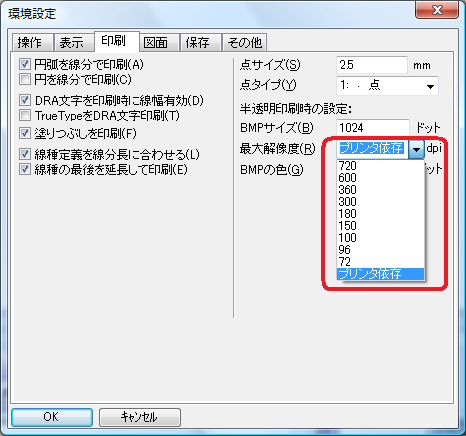
初期設定は300dpiになっています。 印刷がぼやけるようであれば、解像度の数値を調整してください。 『プリンタ依存』にするとプリンタの持つ解像度で画像を作成します。 解像度が高すぎる場合、多量のメモリを消費してパソコンが停止する事もありますのでご注意ください。 対処方法 【DRA-CAD16シリーズから】 DRA-CAD16シリーズからは、半透明の塗りつぶしや画像がある場合でも、 図面全体を画像として印刷せず、半透明塗りつぶしが含まれる矩形範囲だけを画像として配置、印刷します。 設定方法は、環境設定の[印刷]タブにある半透明印刷時の設定の【図面全体を画像として印刷】のチェックを外します。 
半透明塗りつぶしが含まれる矩形範囲とは下記で示す範囲です。 矩形でない半透明塗りつぶしの場合、その図形が入る範囲がすべて画像として印刷されます。 例:下記の場合、赤い塗りつぶし範囲だけでなく、白い点線の矩形の範囲が画像になります。  ■下記の条件にあてはまる場合においては、図面全体を画像として印刷するようになっています。 ・影やぼかしのある画像や、半透明のグラデーションハッチがある場合 ・配置された半透明塗り図形や画像が100個以上ある場合 ・オーバーレイやシンボルに半透明塗りつぶしが存在する場合 関連文書  DRA00013 塗りカラーの解除または変更について DRA00013 塗りカラーの解除または変更について DRA00266 線は黒で、塗りつぶしはカラーで印刷したい DRA00266 線は黒で、塗りつぶしはカラーで印刷したい DRA00466 挿入した画像に透明度を設定する方法について DRA00466 挿入した画像に透明度を設定する方法について DRA00682 半透明の塗りつぶしを作図したい DRA00682 半透明の塗りつぶしを作図したい DRA00787 線は黒で、塗りつぶしをグレーで印刷・PDF変換したい DRA00787 線は黒で、塗りつぶしをグレーで印刷・PDF変換したい文書情報
|
||||||||||||||||